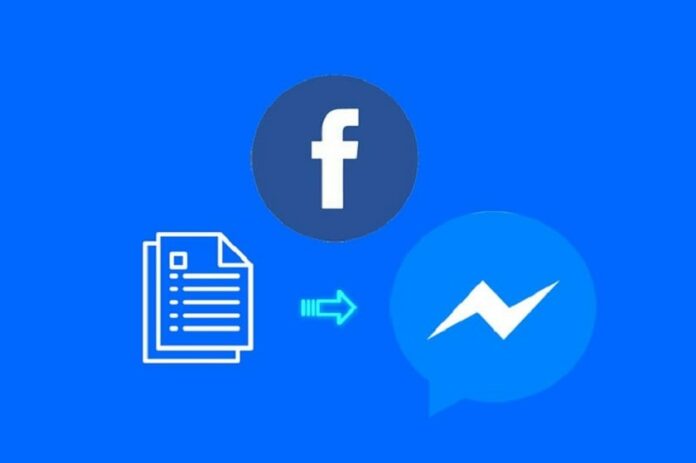Facebook Messenger ngoài việc hỗ trợ chat, thực hiện các cuộc gọi video, gửi hình ảnh thì ứng dụng còn hỗ trợ gửi cả file tài liệu được trên cả điện thoại và máy tính. Nhưng nếu bạn chưa biết cách gửi file qua Messenger thì chúng tôi sẽ giúp bạn với các thao tác đơn giản, chi tiết nhé!
>> Có thể bạn chưa biết:
- Cách đặt mật khẩu Messenger trên máy tính, iOS, Android dễ
Những tiện ích khi gửi file qua Messenger trên máy tính, điện thoại
Trên ứng dụng Messenger, ngoài việc hỗ trợ người dùng các tính năng phổ biến như nhắn tin, gọi điện, gửi biểu tượng cảm xúc hay gửi hình ảnh, video thì ứng dụng còn có tính năng cho phép người dùng chia sẻ, gửi file qua lại giữa các cá nhân và nhóm chat. Việc gửi file này thực hiện được cả trên Messenger của máy tính và điện thoại, mang đến nhiều tiện ích như sau:
- Gửi file một cách nhanh chóng, tiện lợi và thực hiện đơn giản chỉ trong vòng 1 nốt nhạc cho bạn bè hay nhóm chat.
- Trao đổi công việc, dữ liệu qua lại với nhau dễ dàng hơn
- Messenger giúp bạn có thể gửi nhiều loại file như: file ghi âm, file PDF, file word, file Excel, file PowerPoint và nhiều loại file khác nữa.

Hướng dẫn cách gửi file qua Messenger
Gửi file qua Messenger trên điện thoại
- Bước 1: Ngay ở giao diện màn hình chính của điện thoại, bạn tìm và chọn đến ứng dụng Tệp
- Bước 2: Chọn vào vị trí có lưu file mà người dùng cần gửi bao gồm cả tại iCloud Drive, Trên iPhone, Đã xóa gần đây và Tải về
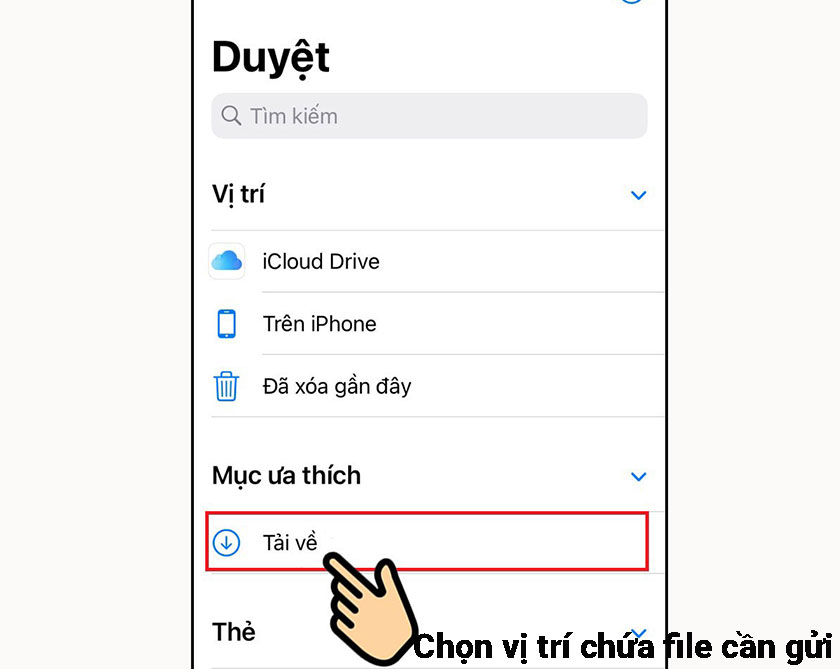
- Bước 3: Nhấn chọn vào file muốn gửi đi, nhấn giữ và chọn vào Chia sẻ
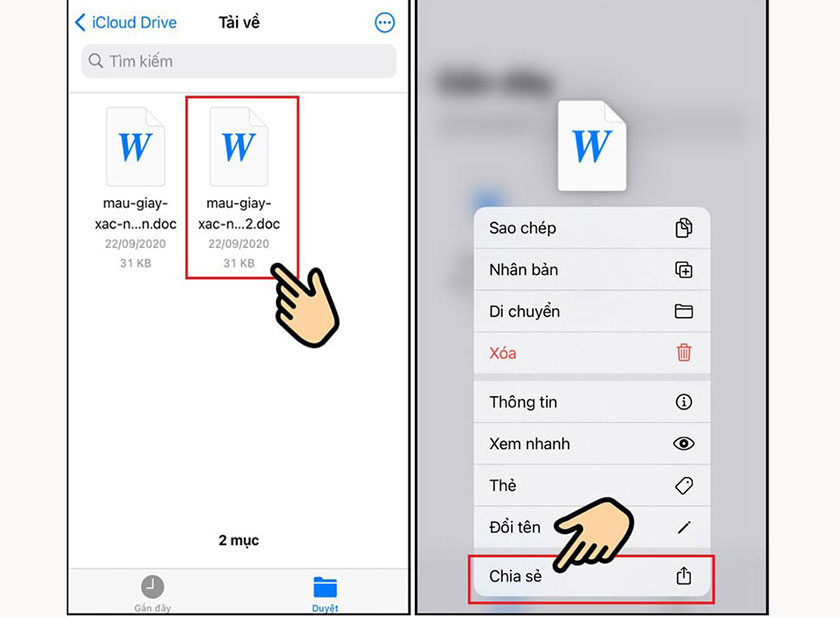
- Bước 4: Tiếp tục chọn vào biểu tượng của ứng dụng Messenger

- Bước 5: Kéo và chọn vào tài khoản người dùng nào mà bạn muốn gửi file, sau đó nhấn Gửi
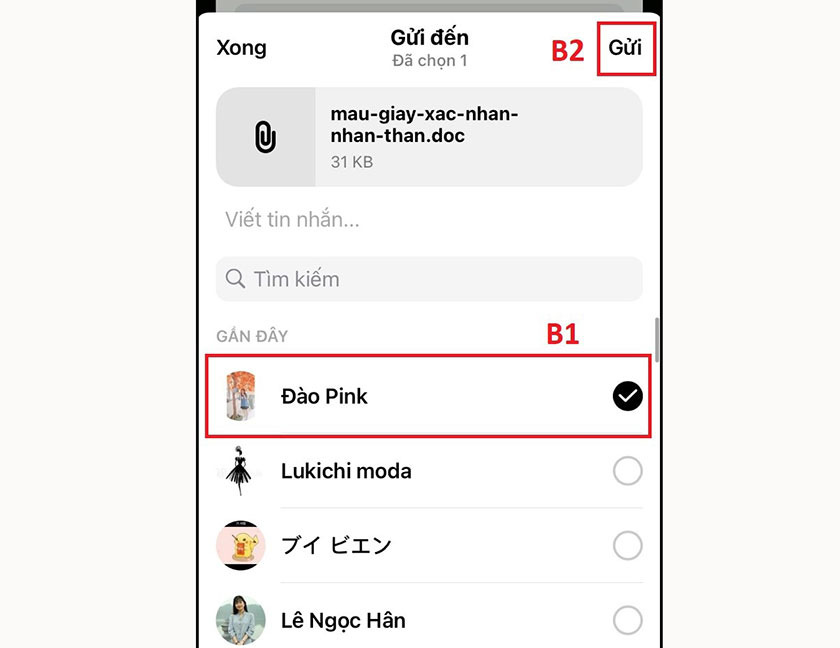
Để kiểm tra file đã gửi thành công hay chưa? Bạn hãy qua lại mở vào tài khoản người nhận trong Messenger nhé!
Gửi file qua Messenger trên máy tính
- Bước 1: Truy cập vào Facebook, tiếp đến chọn vào biểu tượng Messenger và sau đó, chọn tin nhắn với người bạn nào đó hoặc nhóm bạn mà người dùng muốn gửi file.
- Bước 2: Nhấn vào biểu tượng dấu +, giao diện sẽ ngay lập tức hiện ra 6 biểu tượng khác và bạn chỉ cần ấn vào biểu tượng Đính kèm file (biểu tượng thứ 4).
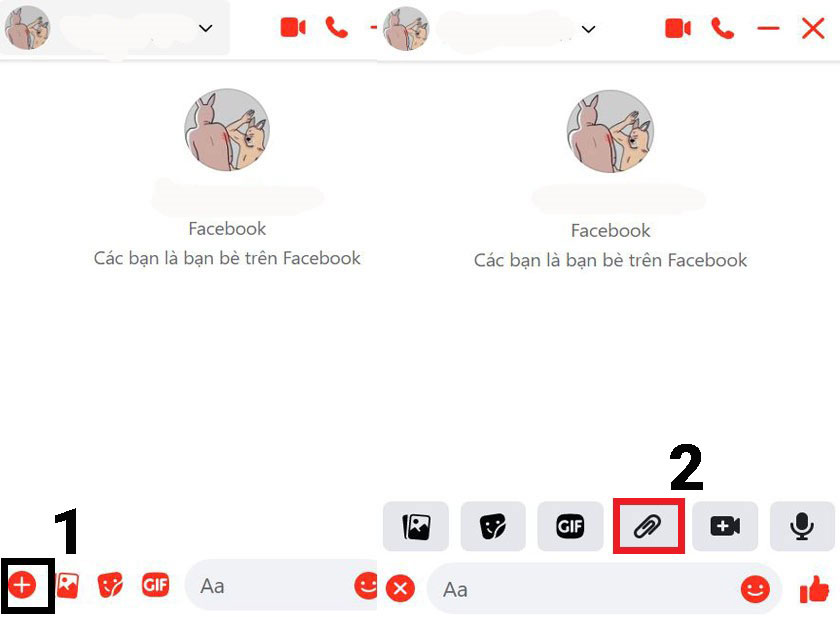
- Bước 3: Chọn file mà bạn muốn gửi và nhấn chuột vào Open
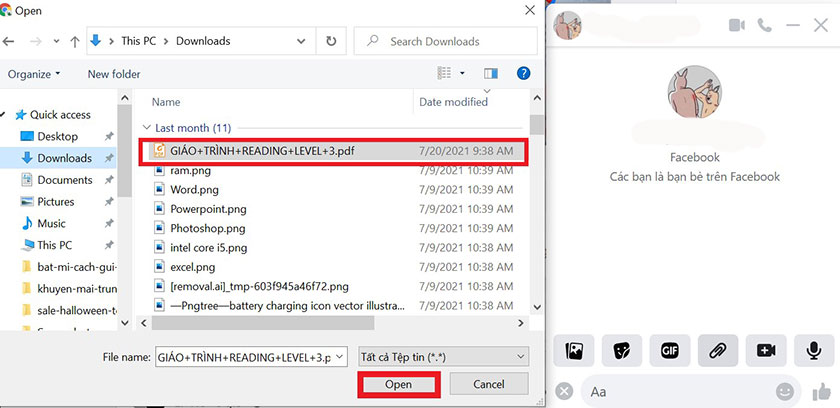
- Bước 4: Nhấn Enter để gửi hoặc biểu tượng hình máy bay giấy
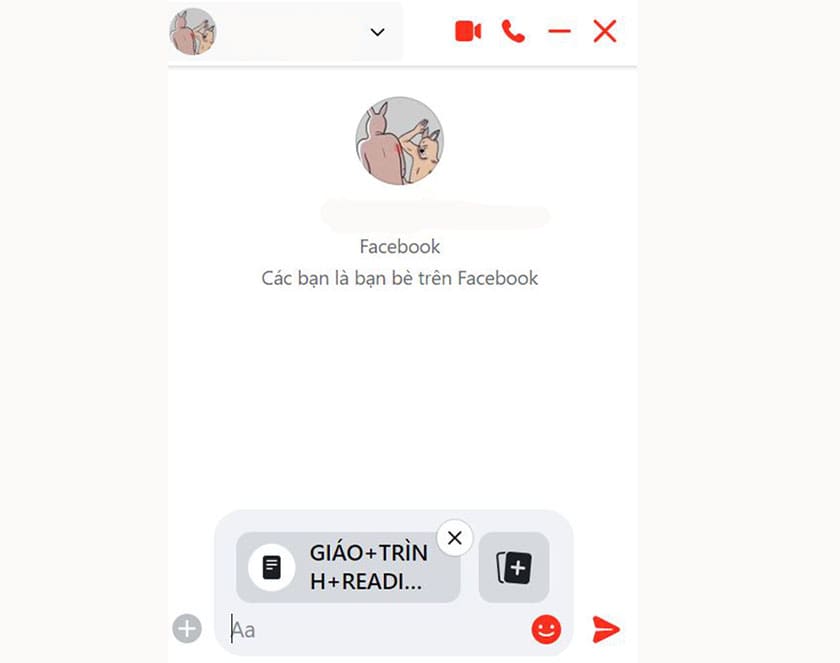
Lưu ý: File được chia sẻ trên Messenger, Facebook chỉ có giới hạn file nặng tối đa 25 MB. Do đó, nếu muốn gửi file lớn hơn 25 MB bằng Messenger, bạn hãy cùng xem phần hướng dẫn cách gửi file qua Messenger dung lượng lớn ngay bên dưới đây bằng việc có thể sử dụng Google Drive để thực hiện nhé!
Cách gửi file qua Messenger lớn hơn 25 MB
- Bước 1: Người dùng cần đăng nhập vào Google Drive
Trong trường hợp này, nếu bạn chưa có tài khoản thì hãy tạo tài khoản để sử dụng nhé! Nếu đã có tài khoản thì chưa tới 1 phút để bạn đăng nhập.
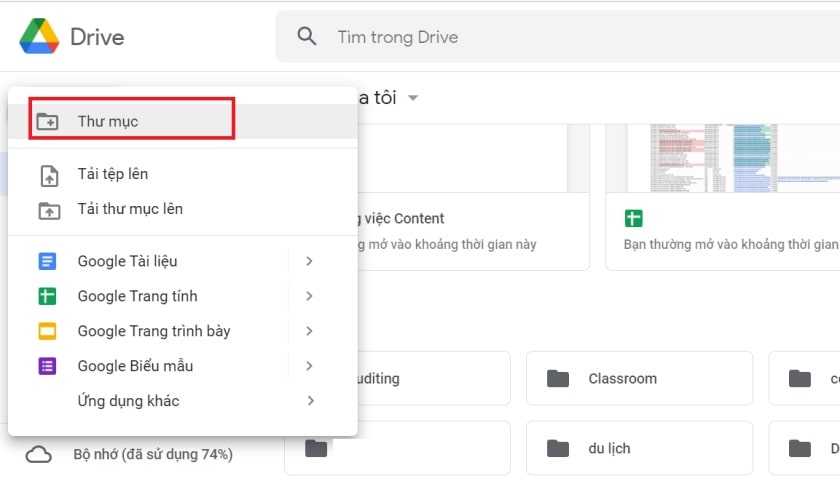
- Bước 2: Tìm và chọn đến tập tin chứa dữ liệu người dùng cần chia sẻ > Nhấn chọn vào Nhận đường liên kết
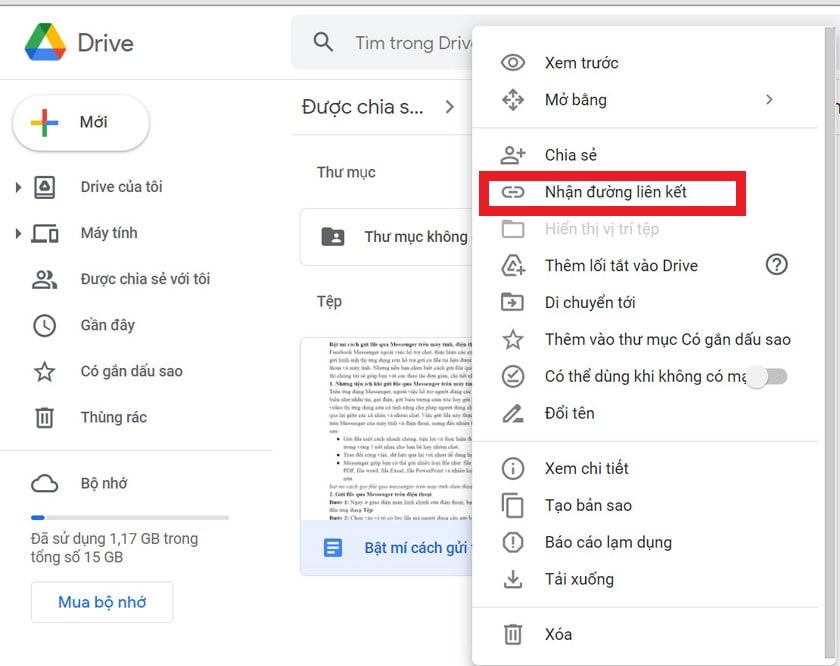
- Bước 3: Nhấn vào Sao chép đường liên kết.
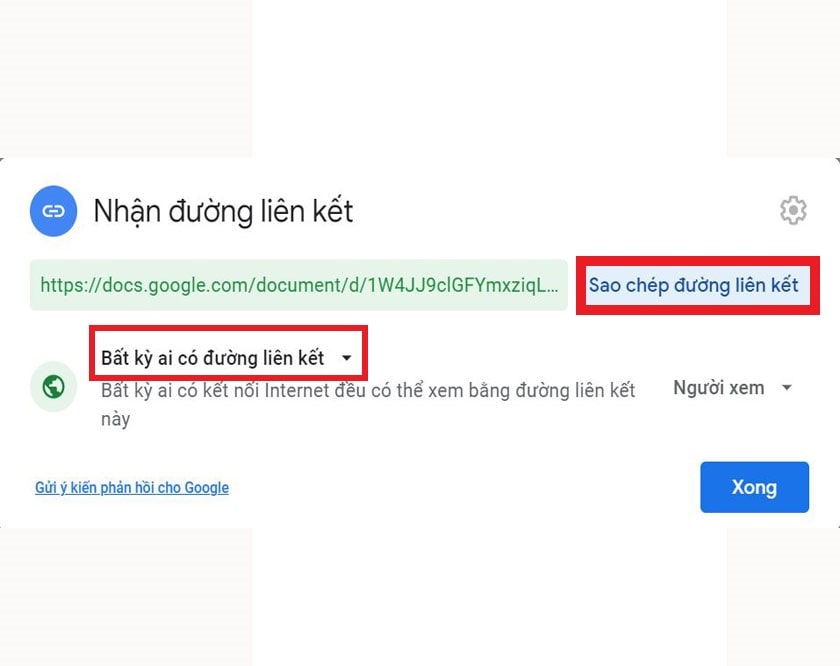
Lưu ý ở bước này: bạn cần để ở chế độ Bất kỳ ai có đường liên kết thì người nhận mới có thể xem được nhé!
- Bước 4: Trở lại giao diện của Messenger, dán đường liên kết vừa mới sao chép và nhấn gửi đi là được rồi nhé!
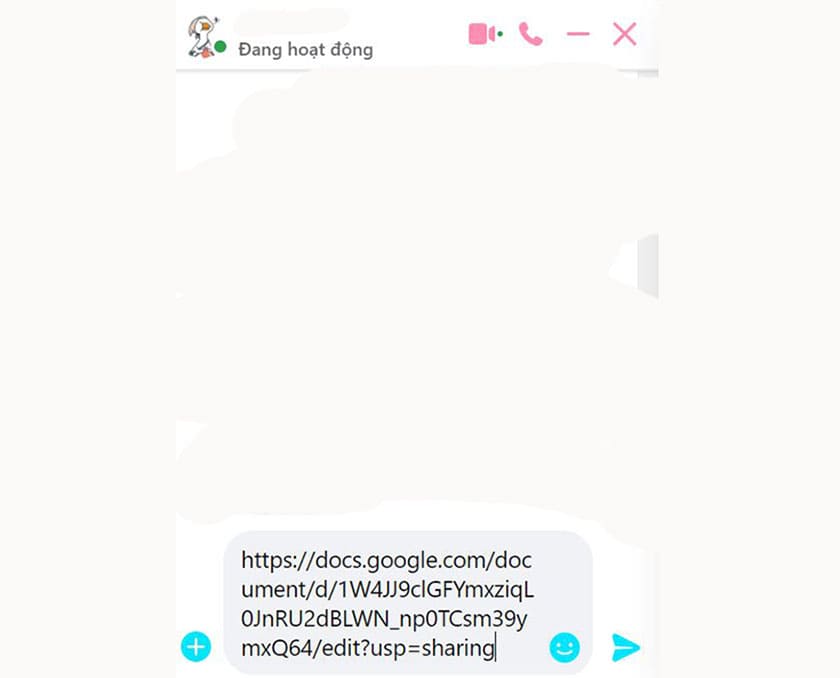
Gửi file ghi âm qua Messenger
Đối với các hướng dẫn trên đây, các file đều là file Word, PDF hoặc Excel,…nhưng nếu bạn đang có nhu cầu gửi file ghi âm quan trọng nào đó qua bạn bè, thì có làm theo hướng dẫn bên dưới này:
Gửi file ghi âm qua điện thoại iPhone
- Bước 1: Ngay tạo giao diện màn hình chính của điện thoại, người dùng chọn vào ứng dụng Ghi âm. Tại đây, các file bạn đã ghi âm trước đó sẽ xuất hiện cùng lúc.
- Bước 2: Tìm kiếm và chọn vào file ghi âm bạn muốn gửi đi
- Bước 3: Nhấn vào biểu tượng ba chấm ở góc trái màn hình, sau đó chọn Chia sẻ> chọn vào biểu tượng ứng dụng Messenger
- Bước 4: Nhấn chọn người nhận và ấn Gửi là xong rồi nhé!
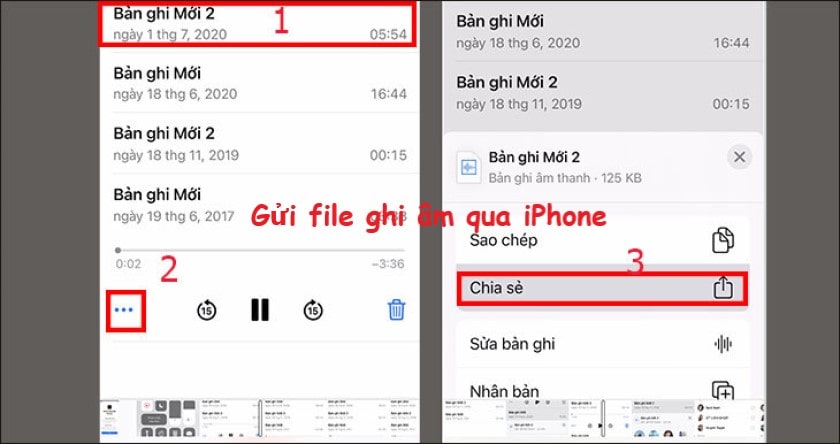
Gửi file ghi âm qua điện thoại Android
Đối với việc gửi file ghi âm thì trên cả 2 giao diện điện thoại Android và iPhone đều giống nhau ở các bước thực hiện, bạn chỉ cần làm theo các bước hướng dẫn đối với iPhone là đã có thể thực hiện được trên điện thoại Android của mình rồi nhé!
Hy vọng các hướng dẫn trên sẽ giúp bạn có cách gửi file qua Messenger nhanh chóng nhé!
- Xem thêm tổng hợp thủ thuật Facebook cực hay